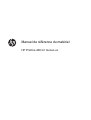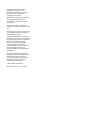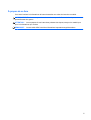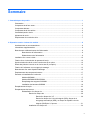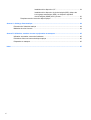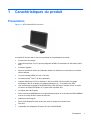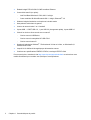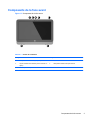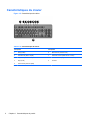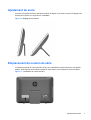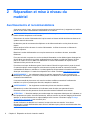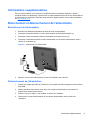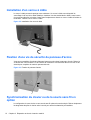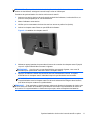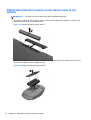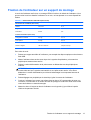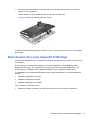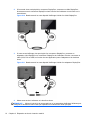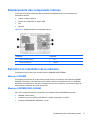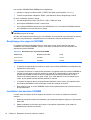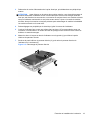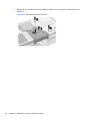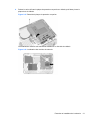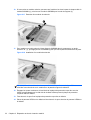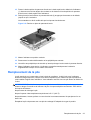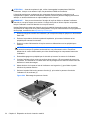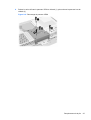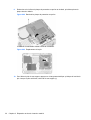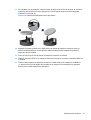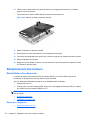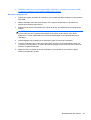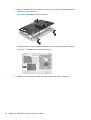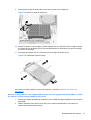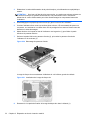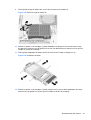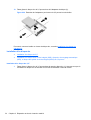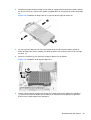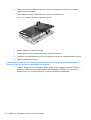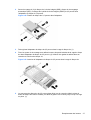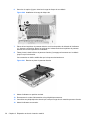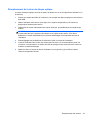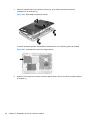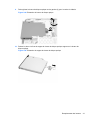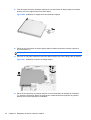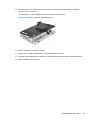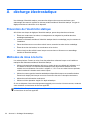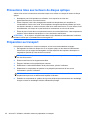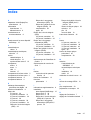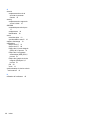Manuel de référence du matériel
HP ProOne 400 G1 tout-en-un

© Copyright 2014 Hewlett-Packard
Development Company, L.P. Les
informations contenues dans le présent
document peuvent faire l'objet de
modifications sans préavis.
Windows est une marque de commerce ou
une marque déposée de Microsoft
Corporation aux États-Unis et/ou dans
d’autres pays.
Intel et Core sont des marques d’Intel
Corporation aux États-Unis et dans d’autres
pays.
Bluetooth est une marque de commerce de
son propriétaire, utilisée sous licence par
Hewlett-Packard Company.
Les garanties applicables aux produits et
services HP sont énoncées dans les textes
de garantie accompagnant ces produits et
services. Aucune partie du présent
document ne saurait être interprétée
comme constituant un quelconque
supplément de garantie. HP ne peut être
tenue responsable des erreurs ou
omissions techniques ou de rédaction de
ce document.
Ce document contient des informations
protégées par des droits d’auteur. Aucune
partie de ce document ne peut être
photocopiée, reproduite ou traduite dans
une autre langue sans l’accord écrit
préalable de Hewlett-Packard.
Première édition (janvier 2014)
Référence du document : 751760-051

À propos de ce livre
Ce manuel contient les informations de base nécessaires aux mises à niveau de ce modèle.
AVERTISSEMENT ! Le non-respect de ces instructions expose l’utilisateur à des risques
potentiellement très graves.
ATTENTION : Le non-respect de ces instructions présente des risques, tant pour le matériel que
pour les informations qu’il contient.
REMARQUE : Le texte ainsi défini fournit des informations importantes supplémentaires.
iii

iv À propos de ce livre

Sommaire
1 Caractéristiques du produit ........................................................................................................................... 1
Présentation ......................................................................................................................................... 1
Composants de la face avant ............................................................................................................... 3
Composants latéraux ........................................................................................................................... 4
Composants de la face arrière ............................................................................................................. 5
Caractéristiques du clavier ................................................................................................................... 6
Ajustement du socle ............................................................................................................................. 7
Emplacement du numéro de série ....................................................................................................... 7
2 Réparation et mise à niveau du matériel ...................................................................................................... 8
Avertissements et recommandations ................................................................................................... 8
Informations supplémentaires .............................................................................................................. 9
Branchement et débranchement de l'alimentation ............................................................................... 9
Branchement de l'alimentation ............................................................................................. 9
Débranchement de l'alimentation ........................................................................................ 9
Installation d'un verrou à câble ........................................................................................................... 10
Fixation d'une vis de sécurité du panneau d'accès ............................................................................ 10
Synchronisation du clavier ou de la souris sans fil en option ............................................................. 10
Retrait des piles de la souris ou du clavier sans fil (en option) .......................................................... 12
Fixation de l'ordinateur sur un support de montage ........................................................................... 13
Branchement d'un autre dispositif d'affichage .................................................................................... 15
Emplacements des composants internes ........................................................................................... 17
Extraction et installation de la mémoire .............................................................................................. 17
Modules SODIMM ............................................................................................................. 17
Modules SODIMM DDR3-SDRAM .................................................................................... 17
Remplissage des supports SODIMM ................................................................................. 18
Installation des barrettes SODIMM .................................................................................... 18
Remplacement de la pile .................................................................................................................... 23
Remplacement des lecteurs ............................................................................................................... 28
Réinstallation d'un disque dur ............................................................................................ 28
Retrait d'un disque dur ...................................................................................... 28
Retrait d'un disque dur 3,5" .............................................................. 29
Retrait d'un disque dur à circuits intégrés (SSD), disque dur à
encryptage automatique (SED), ou disque dur hybride à circuits
intégrés (SSHD) de 2,5 pouces ........................................................ 31
Installation d'un disque dur ................................................................................ 34
v

Installation d'un disque dur 3,5" ........................................................ 34
Installation d'un disque dur à circuits intégrés (SSD), disque dur
à encryptage automatique (SED), ou disque dur hybride à
circuits intégrés (SSHD) de 2,5 pouces ............................................ 36
Remplacement du lecteur de disque optique .................................................................... 39
Annexe A décharge électrostatique ............................................................................................................... 44
Prévention de l’électricité statique ...................................................................................................... 44
Méthodes de mise à la terre ............................................................................................................... 44
Annexe B Utilisation, entretien courant et préparation au transport .......................................................... 45
Utilisation et entretien courant de l'ordinateur .................................................................................... 45
Précautions liées aux lecteurs de disque optique .............................................................................. 46
Préparation au transport ..................................................................................................................... 46
Index ................................................................................................................................................................... 47
vi

1 Caractéristiques du produit
Présentation
Figure 1-1 HP ProOne 400 G1 tout-en-un
Le modèle HP ProOne 400 G1 tout-en-un présente les caractéristiques suivantes :
●
Format All-in-One intégré
●
Grand écran de 50,8 cm (19.5 pouces) diagonale WLED LCD rétroéclairé et anti-reflets (1600 x
900)
● Inclinaison réglable
●
Panneau amovible à l'arrière de l'ordinateur offrant aux utilisateurs ou techniciens un entretien
facile et efficace
●
Trous de montage VESA (100 mm x 100 mm)
●
Processeurs Intel
®
Core™ de 4ème génération
●
Capacité allant jusqu'à 2 To en disque dur, 180 Go en SSD, 256 Go en SSD à cryptage
automatique, 500 Go en disque à cryptage automatique, ou 1 To en disque dur SSD
●
Une unité de disque optique HP SuperMulti DVD+/-RW SATA avec chargeur à tiroir en option,
un lecteur de disque DVD-ROM, ou un graveur Blu-ray BDXL Slim
●
Un chipset Intel H81 Express
●
Deux connecteurs SODIMM avec une capacité allant jusqu'à 16 Go de mémoire DDR3 SDRAM
et prise en charge de deux canaux de mémoire
●
Graphiques Intel intégrés
●
Sortie vidéo DisplayPort (avec audio) pour prise en charge d'un second écran
●
Port série
●
Compatible avec adaptateur DP audio, DP vers VGA/DVI/HDMI
Présentation 1

●
Realtek intégré RTL8151GH-CH GbE contrôleur Ethernet
● Connectivité sans fil (en option) :
◦
Intel Dual Band Wireless-N 7260, 802.11 a/b/g/n
◦
Carte combinée WLAN et Bluetooth 802.11 a/b/g/n, Bluetooth
®
4.0
●
Webcam intégrée facultative et microphone à double entrée
●
Haut-parleurs stéréo haut de gamme
● Lecteur de carte mémoire 5 en 1 facultatif
● 6 ports USB : 1 PORT USB 3.0 , 1 port USB 3.0 (chargement rapide), 4 ports USB 2.0
●
Choix d'un clavier et d'une souris avec ou sans fil
◦
Clavier et souris USB filaires
◦
Clavier et souris nettoyables HP USB–PS/2
◦
Clavier et souris sans fil
●
Système d'exploitation Windows
®
7 Professionnel 32 bits ou 64 bits, ou Windows® 8,1
Professionnel 64 bits
●
Jusqu'à 89 % d'efficacité énergétique par alimentation externe
●
Conforme aux spécifications ENERGY STAR
®
, homologué EPEAT
®
Gold
Pour en savoir plus, consultez le site
http://www.hp.com/go/productbulletin et recherchez votre
modèle d'ordinateur pour accéder aux QuickSpecs correspondants.
2 Chapitre 1 Caractéristiques du produit

Composants de la face avant
Figure 1-2 Composants de la face avant
Tableau 1-1 Avant de l'ordinateur
Composant Composant
1 Microphone à double entrée (en option) 4 Bouton Marche/Arrêt
4 Voyant d'activité de la webcam (avec la webcam en
option)
5 Haut-parleurs stéréo haute performance
3 Webcam (facultative)
Composants de la face avant 3

Composants latéraux
Figure 1-3 Composants latéraux
Tableau 1-2 Composants latéraux
Composant Composant
1 Bouton d'éjection du lecteur de disque optique 6 Lecteur de cartes mémoire HP 5 en 1 (facultatif)
2 Voyant LED d'activité du lecteur de disque optique 7 Port USB 3.0
3 Chargeur à tiroir du lecteur de disque optique 8 Port USB 3.0, à charge rapide
4 Voyant d’activité du disque dur 9 Prise pour microphone
5 Lecteur de cartes mémoire 5 en 1 HP à DEL
(facultatif)
10 Prise de casque
4 Chapitre 1 Caractéristiques du produit

Composants de la face arrière
Figure 1-4 Composants de la face arrière
Tableau 1-3 Composants de la face arrière
Composant Composant
1 Panneau d’accès 6 Support du dispositif antivol
2 Vis de sécurité du panneau d'accès 7 Connecteur d'alimentation
3 Orifice de la vis de sécurité 8 Port Ethernet Gigabit RJ-45
4 Port DisplayPort 9 (4) ports USB 2.0
5 Port série 10 Sortie audio stéréo
Composants de la face arrière 5

Caractéristiques du clavier
Figure 1-5 Caractéristiques du clavier
Tableau 1-4 Caractéristiques du clavier
Composant Composant
1 Sleep (Veille) 6 Mute Volume (Volume muet)
2 Fast Reverse (Retour rapide) 7 Decrease Volume (Réduction du volume)
3 Play/Pause (Lecture/Pause) 8 Increase Volume (Augmentation du volume)
4 Stop (Arrêt) 9 Fonction
5 Fast Forward (Avance rapide)
6 Chapitre 1 Caractéristiques du produit

Ajustement du socle
Ce socle vous permet d'incliner l'ordinateur jusqu'à 10 degrés vers l'avant ou jusqu'à 25 degrés vers
l'arrière pour l'ajuster à un angle de vue confortable.
Figure 1-6 Réglage de l'inclinaison
Emplacement du numéro de série
L'ordinateur possède un numéro de série unique et un identifiant de produit situés sur son châssis
externe. Ayez toujours ces numéros à portée de main lorsque vous contactez le service clientèle.
Figure 1-7 Localisation du numéro de série
Ajustement du socle 7

2 Réparation et mise à niveau du
matériel
Avertissements et recommandations
Avant toute mise à niveau, suivez scrupuleusement toutes les instructions s’y rapportant et n’oubliez
pas de lire les notes d’avertissement et d’attention de ce manuel.
AVERTISSEMENT ! Afin de réduire les risques de blessures provenant de choc électrique, de
surface à haute température ou d’incendie :
Déconnectez le cordon d’alimentation de la prise murale et laissez refroidir les éléments internes du
système avant de les toucher.
Ne branchez pas de connecteurs de téléphone ou de télécommunication sur les prises de carte
réseau.
Utilisez toujours la fiche de terre du cordon d’alimentation. La fiche de terre est un élément de
sécurité important.
Branchez le cordon d’alimentation sur une prise secteur avec conducteur de terre, accessible
facilement.
Pour votre sécurité, ne posez rien sur les cordons d'alimentation ou les câbles signaux Arrangez-les
de telle façon que personne ne puisse accidentellement les piétiner ou trébucher dessus. Ne tirez
pas sur le cordon ou sur un câble Pour débrancher le cordon d'alimentation de la prise secteur,
saisissez la fiche puis tirez-la vers vous.
Pour éviter tout risque de blessure grave, lisez le manuel Sécurité et ergonomie du poste de travail.
Ce manuel explique comment agencer correctement un poste de travail et comment s’installer
confortablement devant un ordinateur. Il contient également d’importantes informations sur la sécurité
électrique et mécanique. Ce manuel est disponible sur le Web à l’adresse
http://www.hp.com/ergo.
AVERTISSEMENT ! Les ordinateurs placés de manière inappropriée sur une commode, une
bibliothèque, une étagère, un bureau, un haut-parleur, une caisse ou un chariot peuvent tomber et
occasionner des blessures.
Il est recommandé de placer avec soin tous les cordons et câbles connectés à l'ordinateur de
manière à ce qu'ils ne puissent pas être tirés, attrapés ou arrachés.
AVERTISSEMENT ! Cet équipement contient des pièces sous tension et mobiles.
Débranchez le cordon d'alimentation de l'ordinateur avant de retirer tout panneau d'accès.
Remettez et fixez tous les panneaux d'accès avant de remettre l'ordinateur sous tension.
ATTENTION : L’électricité statique peut endommager les composants électriques de l’ordinateur ou
de l’équipement en option. Avant de commencer, assurez-vous de ne pas être chargé(e) d'électricité
statique, en touchant brièvement un objet métallique relié à la terre. Consultez la page
décharge
électrostatique à la page 44 pour en savoir plus.
Quand l’ordinateur est branché sur le secteur, la carte mère est sous tension. Vous devez
déconnecter le cordon d’alimentation avant d’ouvrir l’ordinateur pour prévenir toute détérioration des
composants internes.
8 Chapitre 2 Réparation et mise à niveau du matériel

Informations supplémentaires
Pour plus d’informations sur le retrait et le remplacement des composants matériels, l’utilitaire
Computer Setup et le dépannage, reportez-vous au manuel Maintenance and Service Guide (Manuel
de maintenance et d’entretien, disponible uniquement en anglais) relatif à votre modèle d’ordinateur,
sur
http://www.hp.com.
Branchement et débranchement de l'alimentation
Branchement de l'alimentation
1. Branchez les câbles des périphériques dans les ports correspondants.
2. Raccordez l'extrémité femelle du cordon d’alimentation au boîtier d’alimentation (1).
3. Raccordez l’autre extrémité du cordon d’alimentation à une prise secteur (2).
4. Raccordez l’extrémité arrondie du cordon d’alimentation au connecteur d’alimentation situé à
l’arrière de l’ordinateur (3).
Figure 2-1 Branchement de l'alimentation
5. Appuyez sur le bouton d'alimentation en haut de l'ordinateur pour l'allumer.
Débranchement de l'alimentation
1. Retirez tout support amovible de l’ordinateur, par exemple des disques optiques ou des lecteurs
flash USB.
2. Mettez l'ordinateur hors tension sans risque via le système d'exploitation, puis mettez les
périphériques externes hors tension.
3. Retirez le verrou du câble, le cas échéant, à l'arrière de l'ordinateur.
4. Déconnectez le cordon d'alimentation du connecteur d'alimentation situé à l'arrière de
l'ordinateur.
Informations supplémentaires 9

Installation d'un verrou à câble
Le verrou à câble permet de protéger votre ordinateur. Un verrou à câble est un dispositif de
verrouillage à clé muni d’un câble métallique. Attachez l'une des extrémités du câble à votre bureau
(ou tout autre objet fixe) et insérez l’autre dans l'emplacement réservé au verrou à câble à l'arrière de
l’ordinateur. Fermez à clé le verrou à câble.
Figure 2-2 Installation d'un verrou à câble
Fixation d'une vis de sécurité du panneau d'accès
Vous pouvez empêcher l'accès aux éléments internes en sécurisant le panneau d'accès. Retirez la
vis de sécurité Torx inviolable T15 de l'arrière de l'ordinateur et revissez-les dans le trou des vis de
sécurité pour empêcher le retrait du panneau d'accès.
Figure 2-3 Fixation du panneau d'accès
Synchronisation du clavier ou de la souris sans fil en
option
La configuration de votre clavier et votre souris sans fil optionnels est très simple. Retirez simplement
les languettes des piles du clavier et de la souris pour activer les batteries pré-installées.
10 Chapitre 2 Réparation et mise à niveau du matériel

REMARQUE : Pour optimiser la durée de vie des piles, évitez d'utiliser la souris sur une surface
sombre ou très brillante, et éteignez la souris lorsque vous ne l'utilisez pas.
Procédure de synchronisation d'un clavier et d'une souris sans fil :
1. Assurez-vous que le clavier et la souris sont à proximité de l'ordinateur, à moins de 30 cm, et
qu'aucun autre périphérique ne crée d'interférence.
2. Mettre l'ordinateur sous tension.
3. Vérifiez que le commutateur situé sous la souris se trouve en position On (Activé).
4. Insérez le récepteur sans fil dans un port USB de l'ordinateur.
Figure 2-4 Installation du récepteur sans fil
5. Maintenez appuyé pendant cinq secondes le bouton de connexion du récepteur sans fil jusqu'à
ce que le voyant d'activité bleu se mette à clignoter.
REMARQUE : Une fois que le voyant d'activité bleu commence à clignoter, vous avez 30
secondes pour synchroniser votre souris avec le récepteur sans fil.
6. Appuyez et relâchez le bouton de connexion situé sur le dessous de la souris. Le voyant
d'activité bleu du récepteur sans fil s'éteindra lorsque la synchronisation sera terminée.
REMARQUE : Si le bouton de connexion situé sur le dessous la souris est de nouveau pressé,
la synchronisation entre le récepteur sans fil et la souris sera annulée. Éteignez alors la souris,
puis rallumez-la pour restaurer la synchronisation.
REMARQUE : Si la procédure ne fonctionne pas, retirez puis réinsérez le récepteur du clavier et de
la souris sans fil à l'arrière de l'ordinateur, puis effectuez à nouveau la synchronisation du clavier et
de la souris. Si la synchronisation ne fonctionne toujours pas, retirez et remplacez les batteries.
Synchronisation du clavier ou de la souris sans fil en option 11

Retrait des piles de la souris ou du clavier sans fil (en
option)
REMARQUE : Le clavier et la souris sans fil sont des composants optionnels.
Pour retirer les piles du clavier sans fil, retirez le couvercle des piles sur le dessous du clavier (1) et
soulevez les piles de leurs compartiment (2).
Figure 2-5 Retrait des piles du clavier sans fil
Pour retirer les piles de la souris sans fil, retirez le couvercle des piles sur le dessous de la souris (1)
et soulevez les piles de leurs compartiment (2).
Figure 2-6 Retrait des piles de la souris sans fil
12 Chapitre 2 Réparation et mise à niveau du matériel

Fixation de l'ordinateur sur un support de montage
Le socle de l'ordinateur est fixé sur un montage VESA à l'intérieur du châssis de l'ordinateur. Vous
pouvez retirer le socle et installer l'ordinateur sur un mur, un bras pivotant ou un autre dispositif de
fixation.
Tableau 2-1 Dimensions de l'ordinateur (sans socle)
Dimensions de l'ordinateur (sans socle)
Hauteur 339,4 mm 13,4"
Largeur 494,9 mm 19,5"
Profondeur 52 mm 2,0"
Poids de l'ordinateur (sans socle)
Configuration minimale 5,07 kg 11,2 lb
Avec options 5,36 kg 11,8 lb
Modèles de trous conformes à la norme VESA
hauteur x largeur 100 mm x 100 mm 3,94 po x 3,94 po
Pour retirer le socle :
1. Retirez tout support amovible de l’ordinateur, par exemple des disques optiques ou des lecteurs
flash USB.
2. Mettez l’ordinateur hors tension sans risque via le système d’exploitation, puis mettez les
périphériques externes hors tension.
3. Retirez le cordon d’alimentation de la prise secteur et débranchez tous les périphériques
externes.
ATTENTION : Quel que soit l'état de mise sous tension, une tension est toujours présente sur
la carte mère tant que le système est branché sur une prise secteur active. Vous devez
débrancher le cordon d'alimentation pour éviter d'endommager les composants internes de
l'ordinateur.
4. Retirez/dégagez tout périphérique de sécurité qui gêne l'ouverture de l'ordinateur.
5. Couchez l’ordinateur face contre une surface plane et douce. HP recommande de poser une
couverture, une serviette ou un chiffon doux afin de protéger la surface de l'écran et la lunette
contre les éraflures ou autres dommages.
6. Mettez les deux vis loquets en bas de l'ordinateur vers la gauche (1) pour libérer la partie
inférieure du panneau d'accès.
Fixation de l'ordinateur sur un support de montage 13

7. Soulevez la partie inférieur du panneau d’accès (2), puis retirez le panneau d’accès de
l’ordinateur en le soulevant (3).
Figure 2-7 Démontage du panneau d'accès
8. Placez le panneau d'accès sur une surface plane, avec l'intérieur du panneau vers le haut.
9. Retirez les quatre vis qui fixent le socle au panneau d'accès.
Figure 2-8 Démontage du socle
REMARQUE : Conservez les vis avec le socle au cas où elles seraient nécessaires à l'avenir.
10. Placez le bord supérieur du panneau d'accès sur le bord supérieur du châssis de l'ordinateur
(1). Assurez-vous de bien aligner les crochets sur le dessous du bord supérieur du panneau
d'accès avec le bord supérieur de l'ordinateur.
14 Chapitre 2 Réparation et mise à niveau du matériel
La page charge ...
La page charge ...
La page charge ...
La page charge ...
La page charge ...
La page charge ...
La page charge ...
La page charge ...
La page charge ...
La page charge ...
La page charge ...
La page charge ...
La page charge ...
La page charge ...
La page charge ...
La page charge ...
La page charge ...
La page charge ...
La page charge ...
La page charge ...
La page charge ...
La page charge ...
La page charge ...
La page charge ...
La page charge ...
La page charge ...
La page charge ...
La page charge ...
La page charge ...
La page charge ...
La page charge ...
La page charge ...
La page charge ...
La page charge ...
-
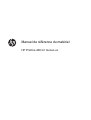 1
1
-
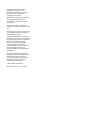 2
2
-
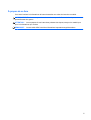 3
3
-
 4
4
-
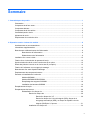 5
5
-
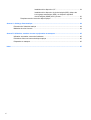 6
6
-
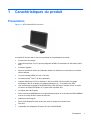 7
7
-
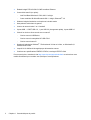 8
8
-
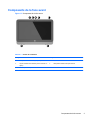 9
9
-
 10
10
-
 11
11
-
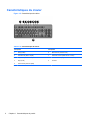 12
12
-
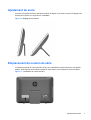 13
13
-
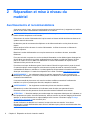 14
14
-
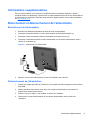 15
15
-
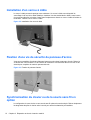 16
16
-
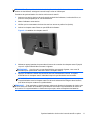 17
17
-
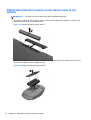 18
18
-
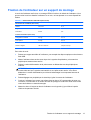 19
19
-
 20
20
-
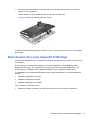 21
21
-
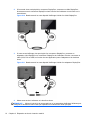 22
22
-
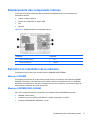 23
23
-
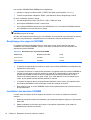 24
24
-
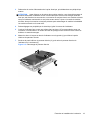 25
25
-
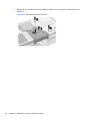 26
26
-
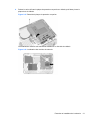 27
27
-
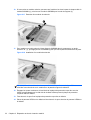 28
28
-
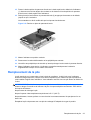 29
29
-
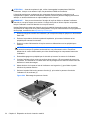 30
30
-
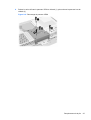 31
31
-
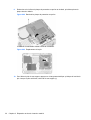 32
32
-
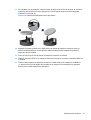 33
33
-
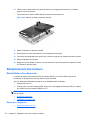 34
34
-
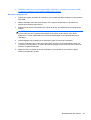 35
35
-
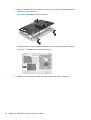 36
36
-
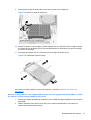 37
37
-
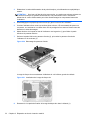 38
38
-
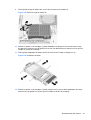 39
39
-
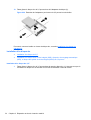 40
40
-
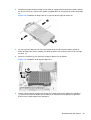 41
41
-
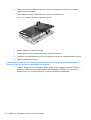 42
42
-
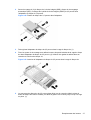 43
43
-
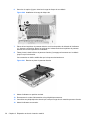 44
44
-
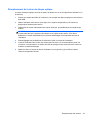 45
45
-
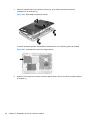 46
46
-
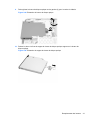 47
47
-
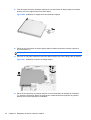 48
48
-
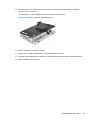 49
49
-
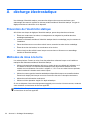 50
50
-
 51
51
-
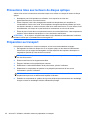 52
52
-
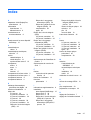 53
53
-
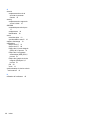 54
54
HP ProOne 400 G1 19.5-inch Non-Touch All-in-One Base Model PC Guide de référence
- Taper
- Guide de référence
- Ce manuel convient également à
Documents connexes
-
HP EliteOne 800 G2 23-inch Non-Touch All-in-One PC Guide de référence
-
HP TouchSmart 9300 Elite All-in-One PC Guide de référence
-
HP EliteDesk 705 35W G4 Desktop Mini PC Guide de référence
-
HP ProDesk 600 G2 Desktop Mini PC Guide de référence
-
HP ProOne 400 G3 Base Model 20-inch Touch All-in-One PC Guide de référence
-
HP EliteDesk 800 G1 Tower PC (ENERGY STAR) Bundle Guide de référence
-
HP Elite Slice G2 with Microsoft Teams Rooms Guide de référence
-
HP EliteDesk 705 G3 Desktop Mini PC (ENERGY STAR) Guide de référence
-
HP EliteDesk 800 65W G3 Desktop Mini PC Guide de référence
-
HP ProOne 490 G3 23.8-inch Non-Touch All-in-One PC Guide d'installation